关闭电脑系统自动安装驱动的方法_win10关闭系统自动安装驱动
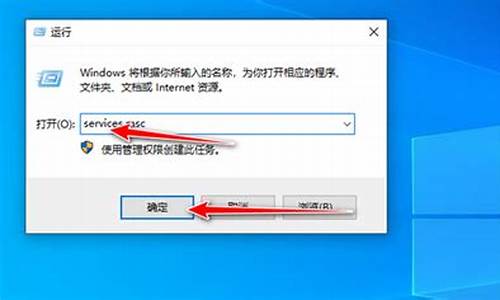
Windows 10驱动更新关闭的方法:工具材料win10系统电脑方法步骤①首先按下 “Windows + X”,在打开的窗口点击“系统”。如图:②在打开的系统窗口中点击“高级系统设置”。如图:③然后在弹出的”系统属性“窗口中 — 点击”硬件“选项卡 — 点击”设备安装设置”。如图:④只需选中”从不安装来自 Windows 更新的驱动程序软件”就可以禁止当前系统自动更新驱动程序了。
具体步骤如下:
win7禁止自动安装驱动的步骤:
1、点开始——在运行框中输入gpedit.msc,按回车键;
2、展开计算机配置---管理模板---系统---设备安装---设备安装限制,找到右边的禁止安装未由其他策略设置描述的设备选项,双击;
3、选中已启用,点确定。
补充说明:
1、显卡驱动程序就是用来驱动显卡的程序,它是硬件所对应的软件。驱动程序即添加到操作系统中的一小块代码,其中包含有关硬件设备的信息。有了此信息,计算机就可以与设备进行通信。驱动程序是硬件厂商根据操作系统编写的配置文件,可以说没有驱动程序,计算机中的硬件就无法工作。操作系统不同,硬件的驱动程序也不同,各个硬件厂商为了保证硬件的兼容性及增强硬件的功能会不断地升级驱动程序。
2、安装方法:
一般会在电脑配置的附件光盘中带有显卡的驱动程序,可以直接安装。
在没有附件光盘的情况下安装显卡驱动,则先要确定显卡的品牌与型号的,如果记不得了,就打开机箱看那个竖插在主板上的较大板子(一般显卡有很大的散热片或风扇)上的型号品牌。如果是集成的显卡(在主板上看不到前面说的那样的电路板),就看主板上的型号品牌,记下来。然后到网络上搜索型号品牌,下载相应驱动程序并安装就可以了。
也有一些软件可以自动直接检测电脑所需的驱动程序,按照其操作流程使用即可。
需要注意的是,有些游戏需要特殊显卡支持,所以需要首先确定游戏不是非常新的或者显卡不是特别陈旧。
声明:本站所有文章资源内容,如无特殊说明或标注,均为采集网络资源。如若本站内容侵犯了原著者的合法权益,可联系本站删除。











